楽天やAmazonの商品リンクを簡単に作成できるワードプレスのプラグインポチップの使い方を紹介します
- 既にポチップの設定は終了している人
- 投稿画面での使い方が知りたい人
こんな人に向けて書いています
そもそもポチップとは何?という方と、初期設定の方法が知りたい方は先に下記のページを読んでから、こちらのページを読んでください
ポチップが何か解らない人はこちらへ
投稿画面でのポチップの使い方
ポチップの使い方:実践編
設定が完了して、さっそく使ってみよう!と思ったのですが、もしもアフィリエイトの登録をしたばかりだったので実際に使えるようになるまでに数日待つことになりました
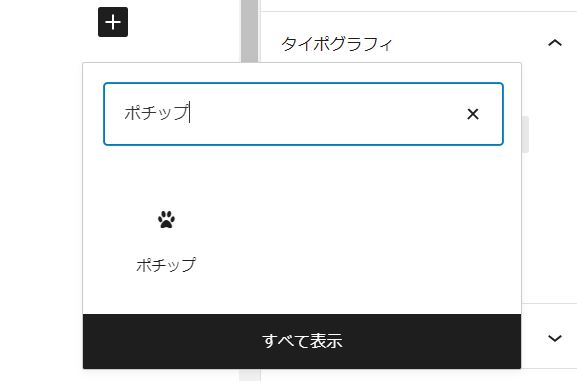
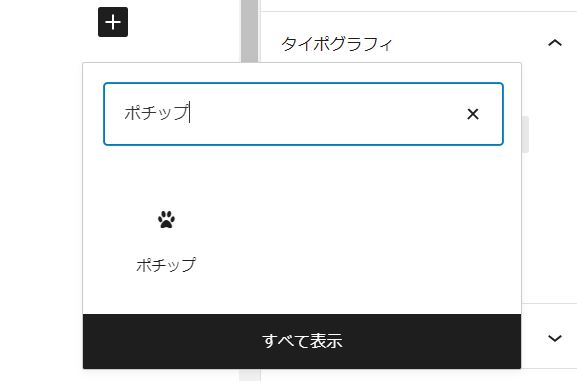
ブロックの検索で「ポチップ」と入れると出てきます
可愛い足跡のマークなので直ぐに解ります
(ポチップはデザインのカテゴリに分類されています)
この「商品を検索」という青い画面が出てくるので、そのままクリック


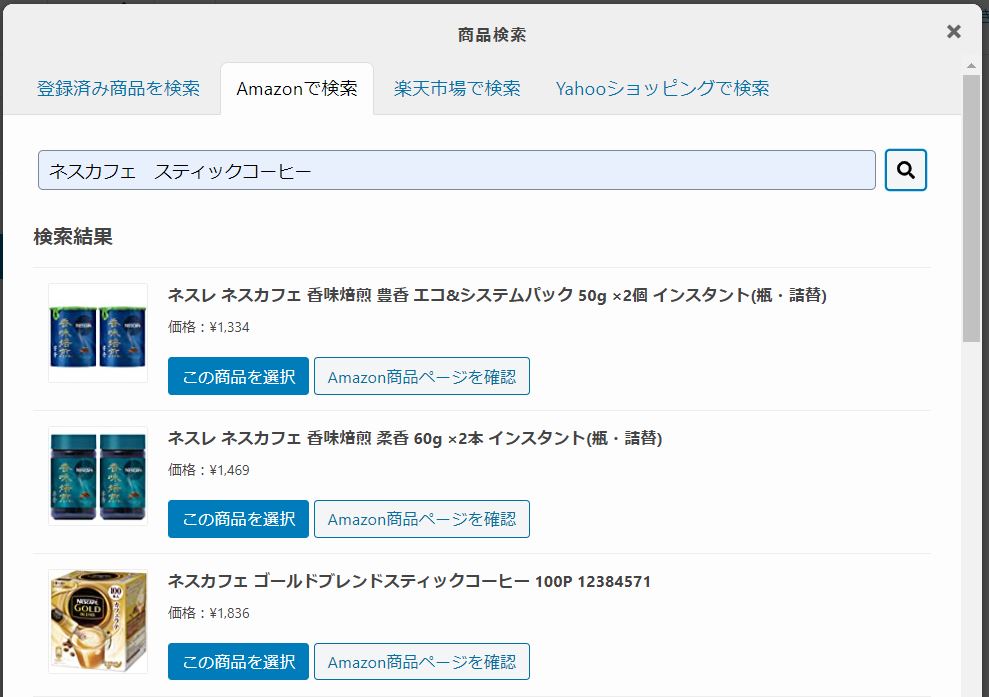
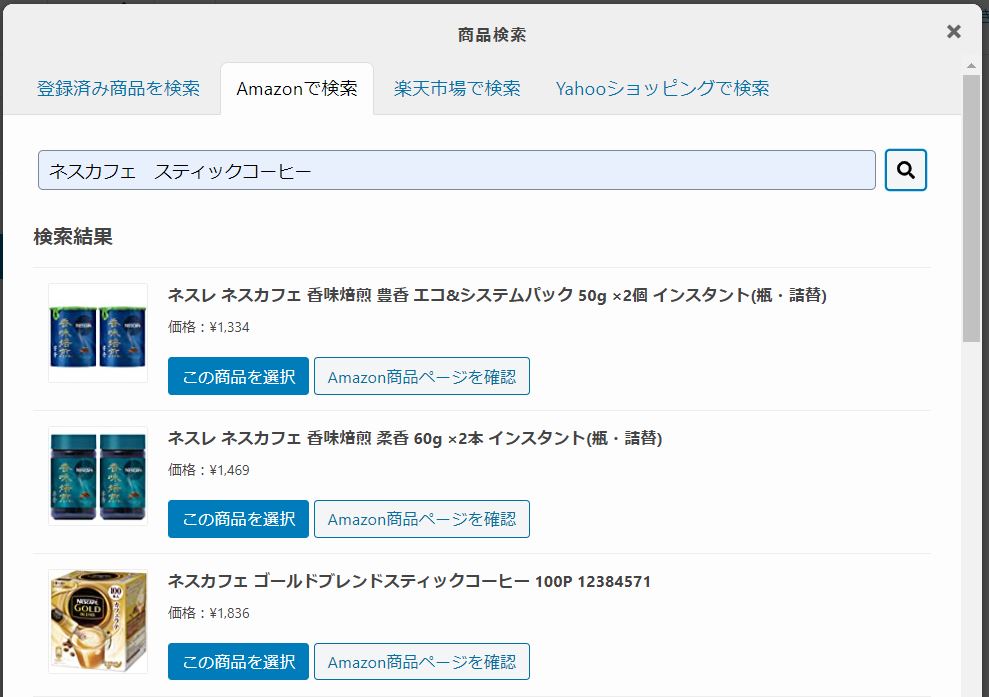
- 一番上のAmazonをクリック
- 検索窓にキーワードを入れて虫眼鏡マークをクリック(検索する)
- 検索結果が表示される
- 掲載したい商品選び、「この商品を選択」ボタンをクリック
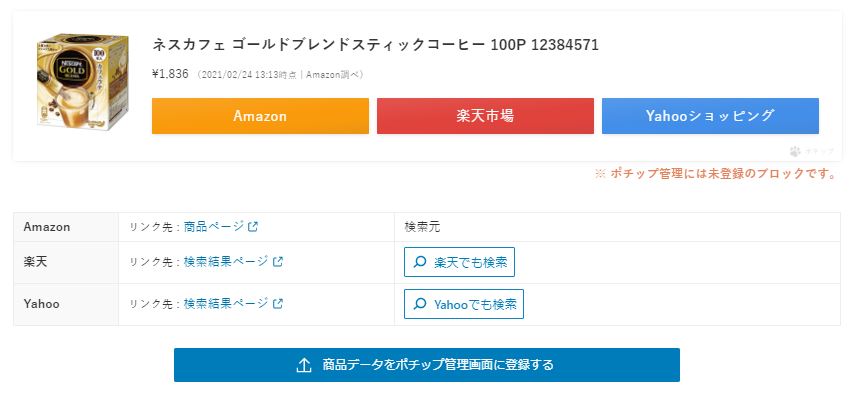
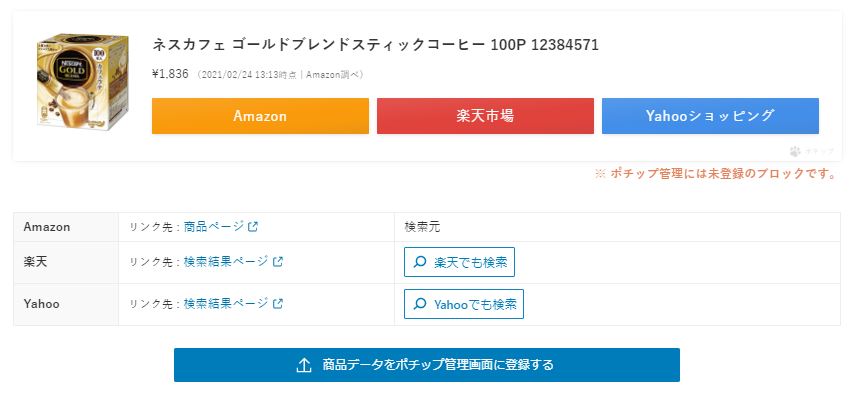
最初にAmazonで検索して、商品を選択すると、この画面になります
この時点では、Amazonは商品リンク、楽天とYahoo!が検索結果へのリンクが自動で反映されます
楽天とYahoo!も商品リンクにしたい場合は、個別に検索が必要です



この点については、後で詳しく説明します
基本の使い方は以上です!
私がポチップを使って、ちょっと悩んで調べたり確認したこと
簡単だけど、少し不明な点もチラホラ
自分で?となって確認した内容を紹介します
検索しても商品が無い場合|ボタンを個別に削除する方法
例えば、ショップによっては取り扱いがない商品もあります。
検索して出てこない場合は、ボタンを削除する必要があります



私が最初に個別にボタンを消す方法(場所)が解らず、出来ないのか?と思って探したので紹介します
例:Yahoo!のボタンを消す場合
投稿画面の右側にあるブロックの編集で変更できます
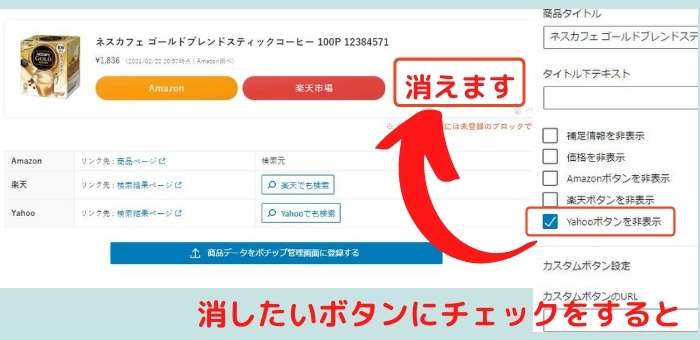
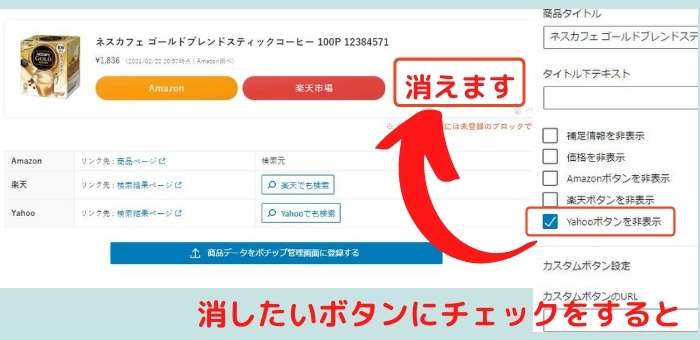
「Amazonと、もしもAmazon」両方の設定をすると「もしも」が優先される
もしも、AmazonでアフィリエイトIDを設定して、もしもでもAmazonのIDを設定した場合、どちらが優先されるのかな?と思って確認してみました
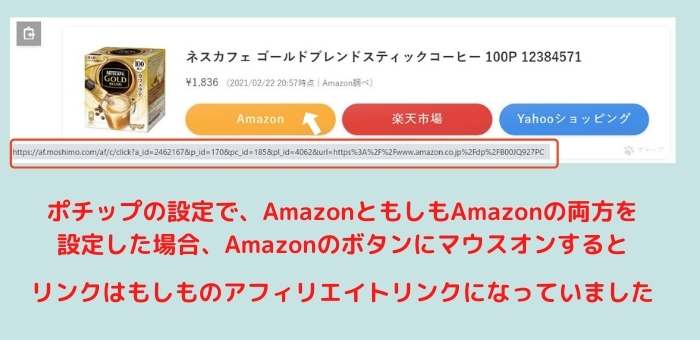
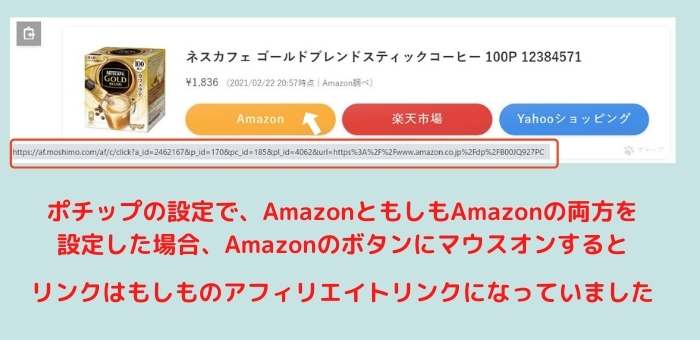
両方設定した場合は、もしもの設定が優先されるようです
そもそも両方設定することが無いと思いますが、私は訳が解らず全部設定した人なので一応紹介です
1度の検索で他のショップも同じ商品がリンクに反映される訳じゃない
ポチップの使い方の部分で少し触れましたが、最初の検索で全てのショップのリンクが商品リンクにはなりません
私は最初、一度の検索で同じ商品がリンク先に反映されるのか?と思っていました。
(冷静に考えれば、一度に全部が無理だと解りました)
実際には、Amazonで検索して商品を選んだ場合、楽天とYahoo!は検索結果のリンクが反映されます
これは、Amazonで「ネスカフェ コーヒー」と検索して商品を選んだ時に投稿画面に表示されるブロックです
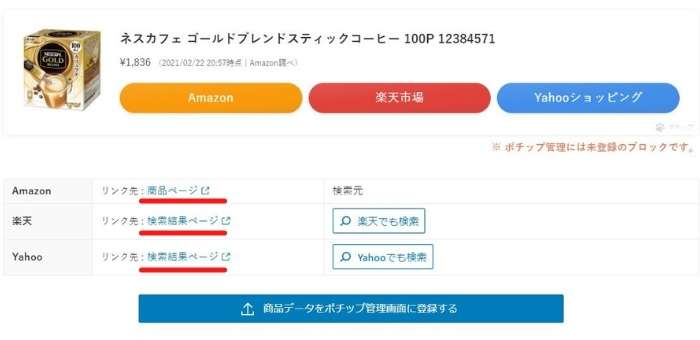
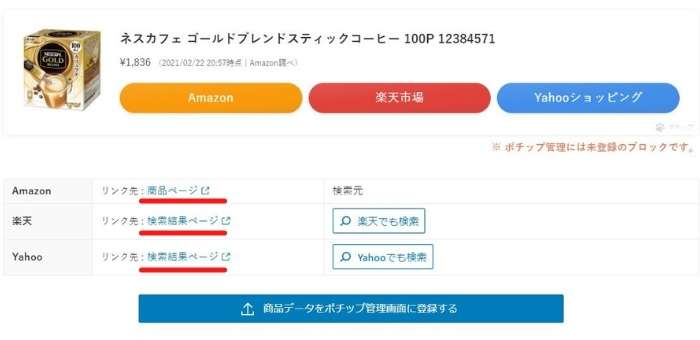
よく見ると、
- Amazonのリンク先は商品ページ
- 楽天とYahooのリンク先は検索結果ページ
となっているのが解ります
リンク先を商品ページにするには、個別に「楽天でも検索ボタン」から検索して商品を選択する必要があります
商品によっては検索結果のリンクのままが良い場合もある
紹介する商品が決まっている場合は、個別に商品を検索して選ぶ必要があります。
しかし、検索結果のままリンクを貼ったほうが良い場合もあります
例えばAmazonでは同じ商品を複数のショップで販売していても1つの商品ページ内で変更できます。
しかし、楽天やヤフーは1ページ内で移動できません
楽天やヤフーの場合は、同じ商品でも扱っているショップが多い場合、検索結果がリンクとなっているほうが消費者にとっては優しいと考えます(商品によっては別の考えもあります)
その理由は同じ商品で比較検討が出来る点です
- 価格の比較ができる
- 送料の比較ができる
- 色の比較ができる
私は楽天をよく利用するので解りますが、同じ商品でも送料込みで安いものを探します。
他にも楽天ショップで安く手に入れられないか、検索しなおす可能性が考えられるので、検索結果のほうが良いのでは?と考えます
最初にAmazonで検索するキーワードが結構大事
検索結果をリンクとして貼る場合、Amazonで検索するキーワードは結構大事です
検索キーワードがあいまいだと、検索結果も的外れな商品が並ぶ可能性があります
お勧めな検索キーワードは
- 型番で検索する
>型番で検索することで、ほぼ確実に目的の商品が一覧で表示されます
>商品名で検索すると、付属品なども表示されるので避けたほうがよいです - 複合キーワードで検索する
今回のコーヒーを例にするとレスカフェで検索するより「ネスカフェ コーヒースティック」のほうが目的の商品が検索結果に表示されやすくなります
検索結果をリンクとする場合は、検索結果のリンク先に目的の商品が表示されているか確認しましょう!
Amazon、楽天、Yahoo、以外のリンクも貼れる
ポチップ使っていると、例えば別のASPのアフィリエイトリンクを貼りたい!と思う事があります。
そんな時は、カスタムでボタンの追加とリンク設定ができます


作り方はいたって簡単!
試しにSWELLで入れて作ってみました
- ポチップのブロックを選択
- 右側にカスタムボタンの設定が出るのでURLとテキストを入力
- 少し下にスクロールしてみてください
- ボタンが完成しています
Amazonの設定をしたのに、検索できない時の対処方法
私自身、実際にあったのがAmazonで商品検索をしても、エラーで返ってくるときがありました。



しばらく待ってもう一度確認したら正常に検索できました
公式でも、20分ほど時間を置いて再検索してくださいと書いてあります
作業がストップしてしまうけど、アイキャッチ作ったり、リライトしたり時間をつぶして、再検索してみましょう
その他、トラブルがあった時に確認した方が良いことはこちら
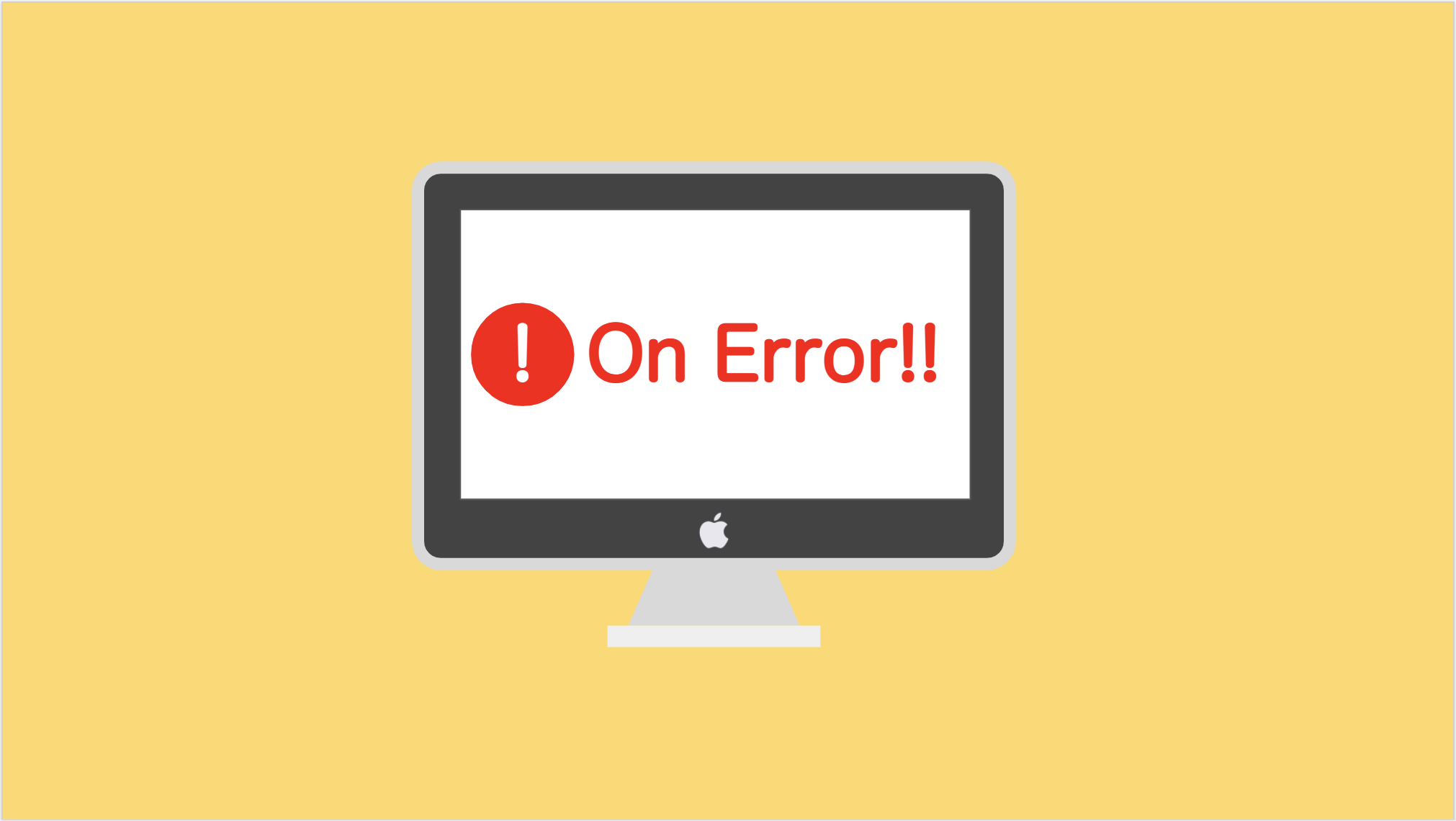
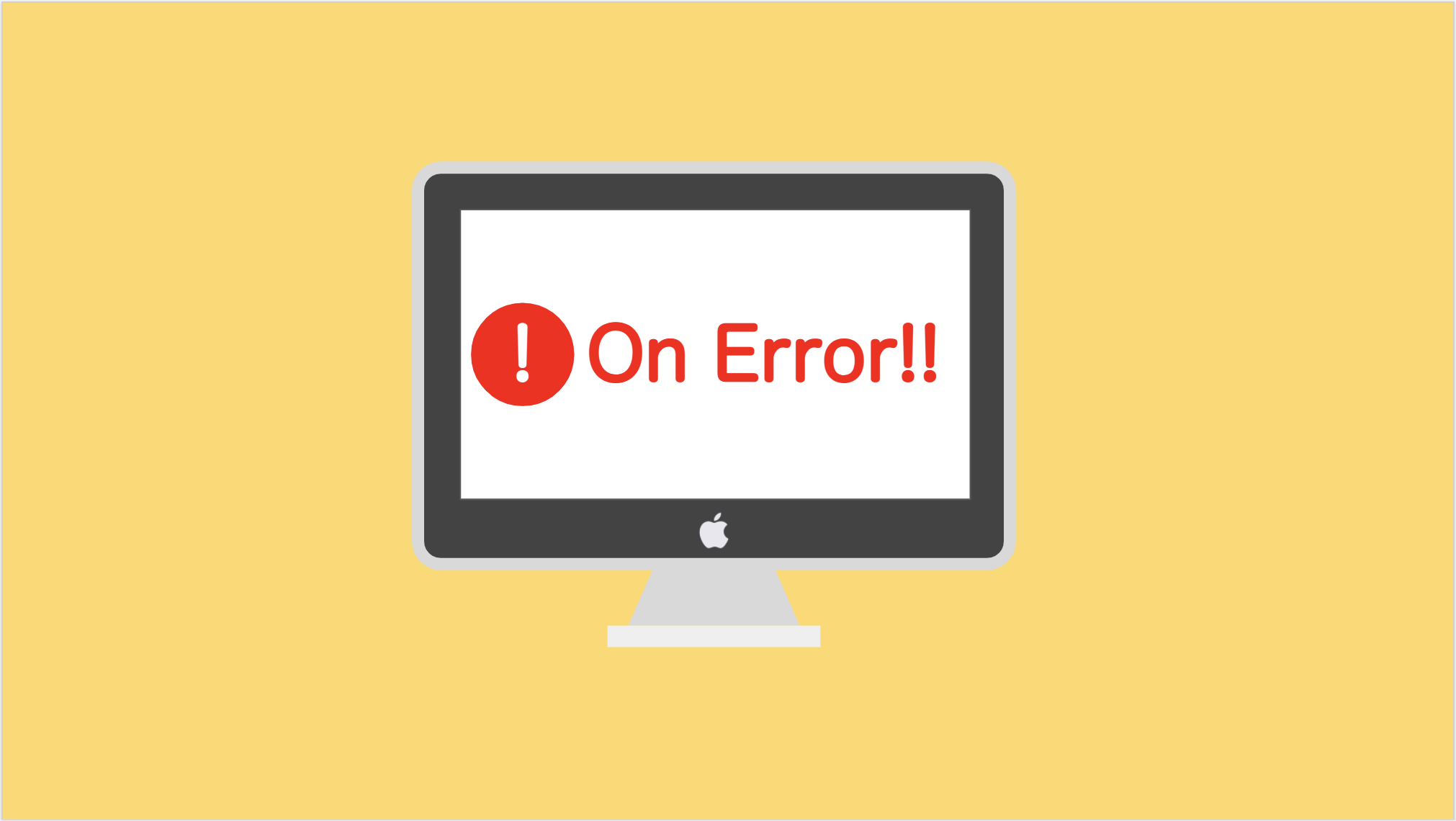
まとめ
どうでしたか?
実際に設定さえ上手くできていれば、商品リンクの作成は本当に簡単です
私は感動ものでした
そのうえ、クリック率も上がりました
実際にポチップを導入して変わったことはこちら
- Amazonと楽天のクリック率が上がった
- Yahoo!ショッピングのクリックは、ほぼゼロ(需要がない?)
- Amazonの売上が月に2~3件だったのが毎日1件のペースになった
圧倒的に良くなっているので、導入しない手はないです




コメント